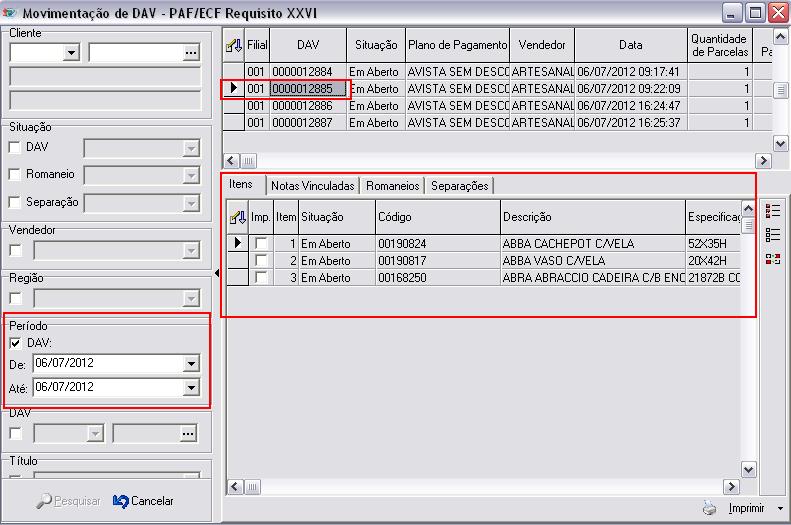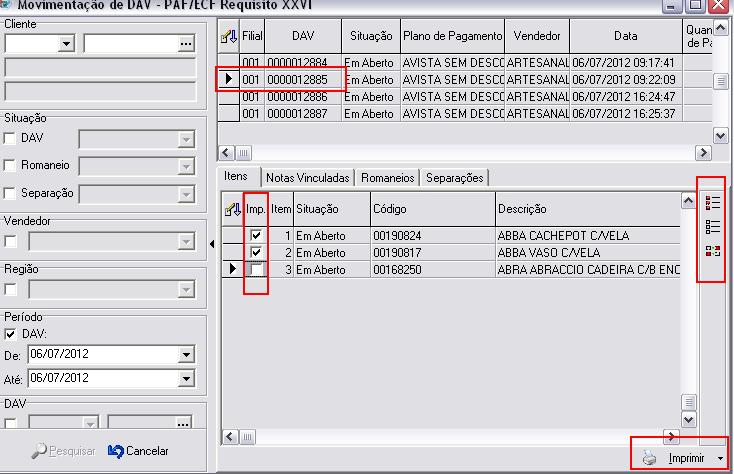Mudanças entre as edições de "Impressão por item de orçamento"
De TotaliWiki
(Nova página: A Impressão por item de orçamento foi disponibilizadas em duas telas: *Backoffice Principal >> Parceiro >> Movimentação de DAV *Delivery Principal >> Parceiro >> Movimentaçã...) |
|||
| (14 revisões intermediárias por um outro usuário não estão sendo mostradas) | |||
| Linha 1: | Linha 1: | ||
| − | + | {{Tags|Totall Order|Funcionalidades}} | |
| + | {{Referencias}} | ||
A Impressão por item de orçamento foi disponibilizadas em duas telas: | A Impressão por item de orçamento foi disponibilizadas em duas telas: | ||
| − | + | <b>Backoffice</b> | |
| + | Principal >> Parceiro >> Movimentação de DAV | ||
| − | Principal >> Parceiro >> Movimentação de DAV | + | <b>Delivery</b> |
| + | Principal >> Parceiro >> Movimentação de DAV | ||
| + | <br> | ||
| − | + | ===Pesquisa de DAV=== | |
| − | + | ||
| − | + | ||
*Os DAVs podem ser localizados através dos filtros Clientes, Situação, Vendedor, Região, Período, número do DAV e Título; | *Os DAVs podem ser localizados através dos filtros Clientes, Situação, Vendedor, Região, Período, número do DAV e Título; | ||
| Linha 14: | Linha 16: | ||
*Ao escolher o filtro desejado deve-se clicar em pesquisar; | *Ao escolher o filtro desejado deve-se clicar em pesquisar; | ||
| − | *Na tela serão exibidos os DAVs referentes a pesquisa e abaixo os respectivos itens do DAV selecionado: | + | *Na tela serão exibidos os DAVs referentes a pesquisa e abaixo os respectivos itens do DAV selecionado: |
| + | <br> | ||
[[Imagem:Tela imp DAV.JPG]] | [[Imagem:Tela imp DAV.JPG]] | ||
| + | <br> | ||
| + | <br> | ||
| + | ===Impressão por item de DAV=== | ||
| + | |||
*Ao lado do grid de itens estão os botões para marcar todos, desmarcar todos e inverter a seleção do itens; | *Ao lado do grid de itens estão os botões para marcar todos, desmarcar todos e inverter a seleção do itens; | ||
| Linha 22: | Linha 29: | ||
*Após selecionar os itens deve-se clicar no botão Imprimir; | *Após selecionar os itens deve-se clicar no botão Imprimir; | ||
| + | <br> | ||
| + | [[Imagem:Imp itens.JPG]] | ||
| + | <br> | ||
| + | <br> | ||
*ÿ permitido impressão de modelos customizados, caso a base de dados tenha algum modelo de impressão de DAV customizado basta clicar na seta do botão de impressão que os modelos serão exibidos; | *ÿ permitido impressão de modelos customizados, caso a base de dados tenha algum modelo de impressão de DAV customizado basta clicar na seta do botão de impressão que os modelos serão exibidos; | ||
| − | + | <br> | |
| − | + | <br> | |
Edição atual tal como às 16h50min de 27 de julho de 2016
Referenciado por: DAV |
A Impressão por item de orçamento foi disponibilizadas em duas telas:
Backoffice Principal >> Parceiro >> Movimentação de DAV
Delivery Principal >> Parceiro >> Movimentação de DAV
Pesquisa de DAV
- Os DAVs podem ser localizados através dos filtros Clientes, Situação, Vendedor, Região, Período, número do DAV e Título;
- Ao escolher o filtro desejado deve-se clicar em pesquisar;
- Na tela serão exibidos os DAVs referentes a pesquisa e abaixo os respectivos itens do DAV selecionado:
Impressão por item de DAV
- Ao lado do grid de itens estão os botões para marcar todos, desmarcar todos e inverter a seleção do itens;
- Após selecionar os itens deve-se clicar no botão Imprimir;
- ÿ permitido impressão de modelos customizados, caso a base de dados tenha algum modelo de impressão de DAV customizado basta clicar na seta do botão de impressão que os modelos serão exibidos;